परिचय: जब आप अपने वीवो Y20/Y21 पर फ़ोटो, वीडियो, संपर्क, नोट्स, दस्तावेज़ और अन्य डेटा खो देते हैं तो आप क्या करते हैं? यह लेख आपके लिए इस प्रश्न का उत्तर देगा।
वीवो वाई20/वाई21 से डेटा क्यों खो गया?
मानवीय त्रुटि ने कुछ डेटा/फ़ोन स्वरूपित/फ़ैक्टरी सेटिंग्स को हटा दिया/दुर्भावनापूर्ण वायरस/फोन क्षतिग्रस्त, क्षतिग्रस्त पानी द्वारा हमला/हमला किया ...... इन विभिन्न कारणों से, आपका डेटा आपके डिवाइस से हटाया जा सकता है। लेकिन ये डेटा अभी भी आपके डिवाइस पर स्टोरेज के एक टुकड़े में मौजूद हैं और जब उन्हें हटा दिया जाता है, तो उनके पास स्टोर करने के लिए एक और जगह होती है।
लेकिन इस खोए हुए डेटा को जल्द से जल्द पुनर्प्राप्त करने के लिए कदम उठाना न भूलें, एक बार उन्हें अधिलेखित कर देने के बाद उन्हें कभी भी पुनर्प्राप्त नहीं किया जा सकता है। विवो Y20/Y21 से खोए हुए डेटा को पुनः प्राप्त करने के तरीके क्या हैं?
विधियों की सूची:
- विधि 1: वीवो क्लाउड से डेटा पुनर्स्थापित करें
- विधि 2: Google डिस्क बैकअप फ़ाइल से डेटा फ़ाइलें पुनर्स्थापित करें
- विधि 3: गैलरी के रीसायकल बिन से हटाए गए चित्रों को पुनर्स्थापित करें
- विधि 4: विवो Y20/Y21 से खोए हुए डेटा को पुनः प्राप्त करने के लिए Android डेटा रिकवरी का उपयोग करें (अनुशंसित)
- विधि 5: स्थानीय बैकअप फ़ाइल से डेटा को विवो Y20/Y21 . में पुनर्स्थापित करें
विधि 1: विवो क्लाउड से डेटा पुनर्स्थापित करें
वीवो क्लाउड वीवो यूजर्स के लिए एक एक्सक्लूसिव क्लाउड बैकअप फीचर है, जिसके जरिए आप अपने डेटा का बैकअप और मैनेज कर सकते हैं। इसलिए, यदि आपका डेटा वीवो क्लाउड के माध्यम से बैकअप है, तो आप उन्हें यहां से पुनर्स्थापित कर सकते हैं।
चरण 1: विवो Y20/Y21 . में विवो क्लाउड खोलें
चरण 2: उस डेटा के प्रकार का चयन करें जिसे आप पुनर्प्राप्त करना चाहते हैं, जैसे संपर्क, नोट्स आदि।
चरण 3: उस डेटा का चयन करें जिसे आप पुनर्प्राप्त करना चाहते हैं और "पुनर्स्थापना" पर क्लिक करें
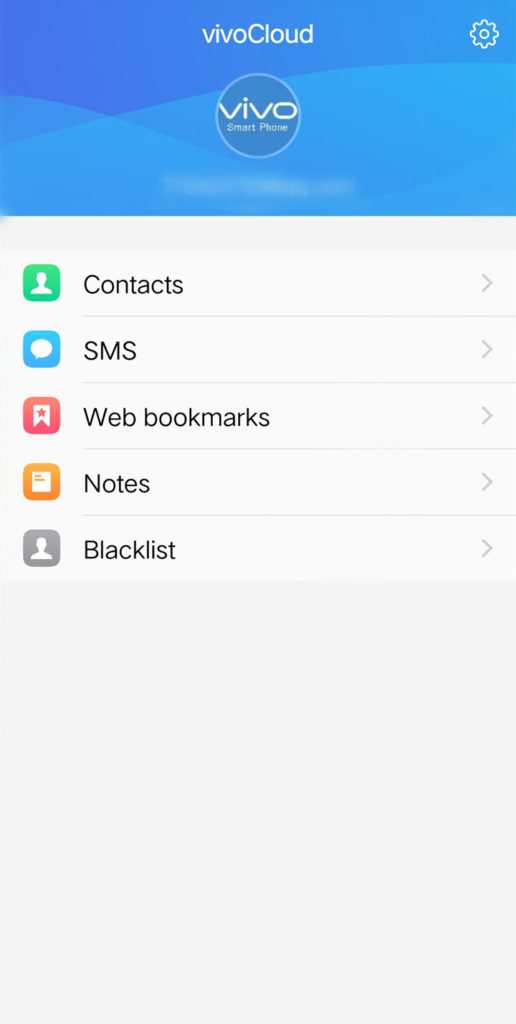
विधि 2: Google डिस्क बैकअप फ़ाइल से डेटा फ़ाइलें पुनर्स्थापित करें
Google ड्राइव एक क्लाउड बैकअप सेवा है जो आमतौर पर Android उपयोगकर्ताओं द्वारा उपयोग की जाती है, जहाँ आप अपने डेटा का बैकअप लेने के लिए कुछ संग्रहण स्थान प्राप्त कर सकते हैं। इसलिए यदि आपने अपने डेटा को खोने से पहले Google सर्वर पर बैकअप कर लिया है, तो आप खोए हुए डेटा को पुनर्स्थापित करने के लिए इन चरणों का पालन कर सकते हैं।
चरण 1: अपने फ़ोन में Google डिस्क ऐप खोलें
चरण 2: उस Google खाते में साइन इन करें जिसका उपयोग आपने अपने डेटा का बैकअप लेने के लिए किया था
चरण 3: आपके द्वारा अपलोड की गई फ़ाइलों को देखने के लिए "माई ड्राइव" या "हाल ही में उपयोग किए गए फ़ोल्डर" पर जाएं
चरण 4: वह फ़ाइल ढूंढें जिसे आप पुनर्स्थापित करना चाहते हैं और "डाउनलोड" पर क्लिक करें
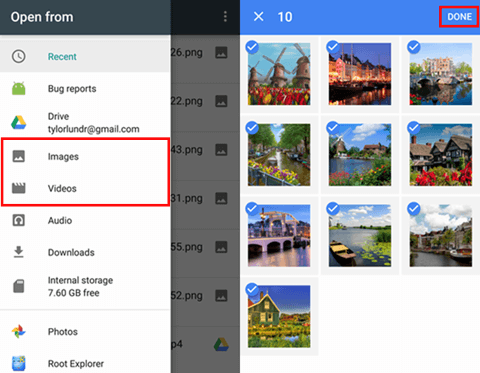
विधि 3: गैलरी के रीसायकल बिन से हटाए गए फ़ोटो पुनर्प्राप्त करें
वीवो के गैलरी ऐप में वीवो के पास एक रीसायकल बिन विकल्प है जहां से आप अपनी डिलीट की गई तस्वीरों को पुनः प्राप्त कर सकते हैं।
चरण 1: अपने वीवो Y20/Y21 में, गैलरी ऐप खोलें
चरण 2: पृष्ठ के शीर्ष पर तीन बिंदुओं पर क्लिक करें और "सेटिंग" चुनें
चरण 3: "रीसायकल बिन" विकल्प चुनें
चरण 4: उन फ़ोटो फ़ाइलों का चयन करें जिन्हें आप पुनर्प्राप्त करने के लिए पुनर्प्राप्त करना चाहते हैं
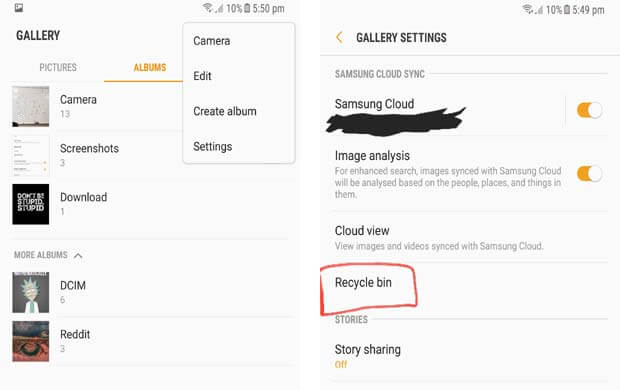
विधि 4: विवो Y20/Y21 . से खोए हुए डेटा को पुनः प्राप्त करने के लिए Android डेटा रिकवरी का उपयोग करें
प्रत्येक उपयोगकर्ता को नियमित रूप से अपने डेटा का बैकअप लेने की आदत नहीं होती है, तो क्या हुआ यदि खोए हुए डेटा का बैकअप नहीं लिया गया है? चिंता न करें, Android डेटा पुनर्प्राप्ति आपके डेटा को सीधे आपके डिवाइस पर पुनर्प्राप्त करने में आपकी सहायता कर सकती है, चाहे आपके पास बैकअप हो या नहीं।
एंड्रॉइड डेटा रिकवरी एक पेशेवर डेटा रिकवरी सॉफ़्टवेयर है जो विंडोज या मैक पर चलता है। यह आपके एंड्रॉइड फोन या टैबलेट पर कॉन्टैक्ट्स, फोटो, वीडियो, टेक्स्ट मैसेज, कॉल लॉग्स, डॉक्यूमेंट्स और अन्य डेटा को एक आसान फॉलो लॉजिक के साथ रिकवर और रिकवर कर सकता है जो आपको बंद नहीं करेगा।
आप Android डेटा रिकवरी बैकअप के साथ अपने डेटा को प्रबंधित और पुनर्स्थापित भी कर सकते हैं, इसलिए यदि आप अपने डेटा को बेहतर ढंग से प्रबंधित करना चाहते हैं और इसे फिर से खोने से बचाना चाहते हैं, तो आएं और इसे आज़माएं।
Android डेटा रिकवरी का उपयोग करने के चरण।
चरण 1: अपने कंप्यूटर पर Android डेटा रिकवरी डाउनलोड और इंस्टॉल करें, फिर इसे लॉन्च करें

चरण 2: अपने डिवाइस को कंप्यूटर से कनेक्ट करें और सॉफ़्टवेयर के फ्रंट पेज पर "एंड्रॉइड डेटा रिकवरी" चुनें

चरण 3: कार्यक्रम आपको याद दिलाएगा कि आपको पहले अपने फोन पर यूएसबी डिबगिंग को पूरा करने की आवश्यकता है और आपको प्रासंगिक दिशानिर्देश देगा

चरण 4: इंटरफ़ेस पर आप जिस प्रकार का डेटा पुनर्प्राप्त करना चाहते हैं, उसका चयन करें और प्रोग्राम को अपना फ़ोन स्कैन करने के लिए "अगला" पर क्लिक करें

चरण 5: स्कैन पूरा होने के बाद, उस डेटा का चयन करें जिसे आप पुनर्प्राप्त करना चाहते हैं और "पुनर्प्राप्त करें" पर क्लिक करें।

विधि 5: स्थानीय बैकअप फ़ाइल से डेटा को विवो Y20/Y21 . में पुनर्स्थापित करें
एक बार जब आप Android डेटा पुनर्प्राप्ति का उपयोग करके अपने डेटा का बैकअप ले लेते हैं, तो अपने डेटा को अपने फ़ोन पर पुनर्स्थापित करना आसान हो जाता है।
चरण 1: अपने कंप्यूटर पर Android डेटा रिकवरी लॉन्च करें और अपने फ़ोन को कंप्यूटर से कनेक्ट करें
चरण 2: सॉफ्टवेयर के होम पेज पर "डिवाइस डेटा बैकअप एंड रिस्टोर" चुनें

चरण 3: कुछ डेटा को पुनर्स्थापित करने के लिए "डिवाइस डेटा पुनर्स्थापना" का चयन करें या सभी बैकअप डेटा को पुनर्स्थापित करने के लिए "एक-क्लिक पुनर्स्थापित करें" का चयन करें

चरण 4: इंटरफ़ेस पर उपयुक्त बैकअप फ़ाइल का चयन करें और अंदर डेटा निकालने के लिए "अगला" पर क्लिक करें
चरण 5: डेटा निष्कर्षण पूरा होने के बाद, उस डेटा का चयन करें जिसे आप पुनर्स्थापित करना चाहते हैं और "पुनर्प्राप्त करें" पर क्लिक करें।






